
비디오 파일을 볼 수있는 인기있는 프로그램 KMP 플레이어는 단순히 엄청난 기회가 있습니다. 이러한 기능 중 하나는 파일에 다른 경로가있는 경우 필름의 사운드 트랙을 변경하거나 오디오 트랙을 별도의 파일로 사용할 수있는 경우 필름의 사운드 트랙을 변경하는 것입니다. 이렇게하면 다른 번역본을 전환하거나 원래 언어를 선택할 수 있습니다.
그러나 처음에는 프로그램을 처음 포함시키는 사용자는 음성 연기의 음성을 바꾸는 것처럼 이해할 수 없습니다. 계속 읽고, 당신은 그것을하는 법을 배웁니다.
이 프로그램을 사용하면 오디오 트랙의 이미 내장 된 비디오를 변경하고 외부를 연결할 수 있습니다. 첫째, 음성의 변형이 다른 비디오의 솔기와 함께 옵션을 고려하십시오.
내장 된 비디오 언어를 변경하는 방법
응용 프로그램에서 비디오를 활성화합니다. 프로그램 창을 따라 마우스 오른쪽 버튼을 클릭하고 필터> KMP 내장 LAV 스플리터를 선택하십시오. 마지막 메뉴 항목이 다른 이름을 갖는 것도 가능합니다.

목록을 설명하는 목록에는 사용 가능한 음색 세트가 표시됩니다.
이 목록에는 "A"레이블이 표시되어 비디오 채널 ( "v")과 자막 변경 ( "S")으로 혼동하지 마십시오.
원하는 음색을 선택하고 영화를 더 봅니다.
KMPlayer에 얼굴 오디오 트랙을 추가하는 방법
이미 언급했듯이 응용 프로그램은 별도의 파일 인 외부 오디오 트랙을로드 할 수 있습니다.
이러한 트랙을로드하려면 프로그램 화면을 마우스 오른쪽 단추로 클릭하고 열기> 외부 오디오 트랙을로드합니다.
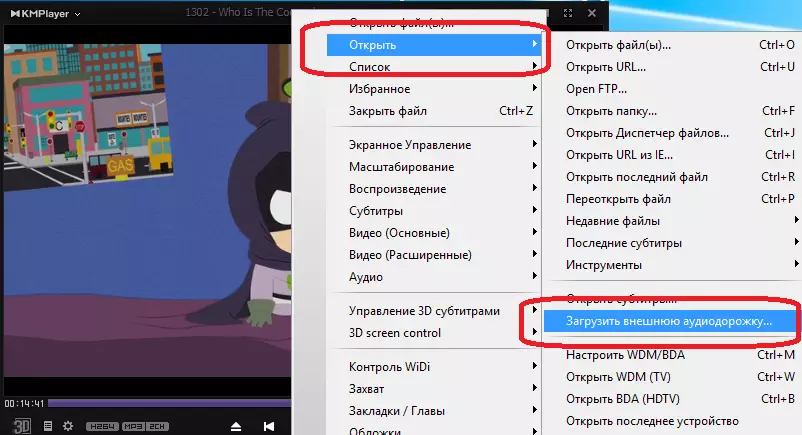
원하는 파일을 선택하려면 창이 열립니다. 원하는 오디오 파일을 선택하십시오 - 이제는 음향 트랙으로서 선택한 파일이 사운드 될 것입니다. 이 방법은 이미 비디오 음성 작동에 이미 내장 된 것을 선택하는 것보다 다소 복잡하지만 원하는 사운드로 영화를 볼 수 있습니다. true는 적절한 경로를 찾아야합니다. 사운드는 비디오와 동기화되어야합니다.
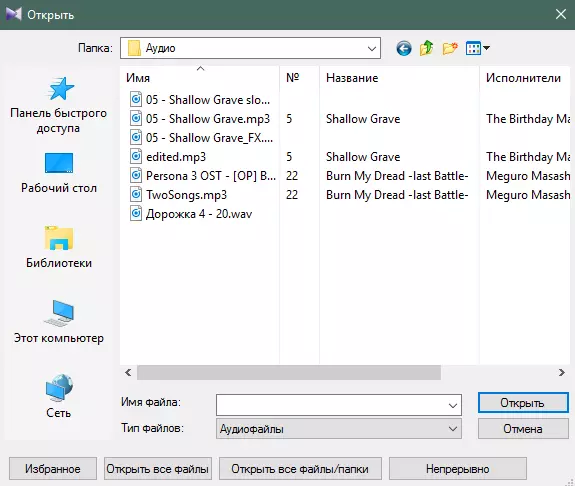
따라서 뛰어난 KMPlayer 비디오 버튼에서 음성 연기의 언어를 변경하는 방법을 배웠습니다.
